登录
打开页面显示“该页无法显示”
- 原因:为了保证网银安全,我行采用了SSL加密方式,目前SSL加密证书采用的加密算法已不支持Windows XP Service Pack 2及以下版本。
- 解决方法:您可以将操作系统打补丁至Windows XP Service Pack 3或升级至Windows7及以上版本。
- 我行暂时提供了一个链接https://ebanking.fubonchina.com:441供Windows XP Service Pack 2以前版本登录。
登录网银时提示“输入控件错误”,如下图:
- 解决方法:
- 确保电脑在拥有管理员权限前提下在我行网银登录页面下载网银助手至本地。
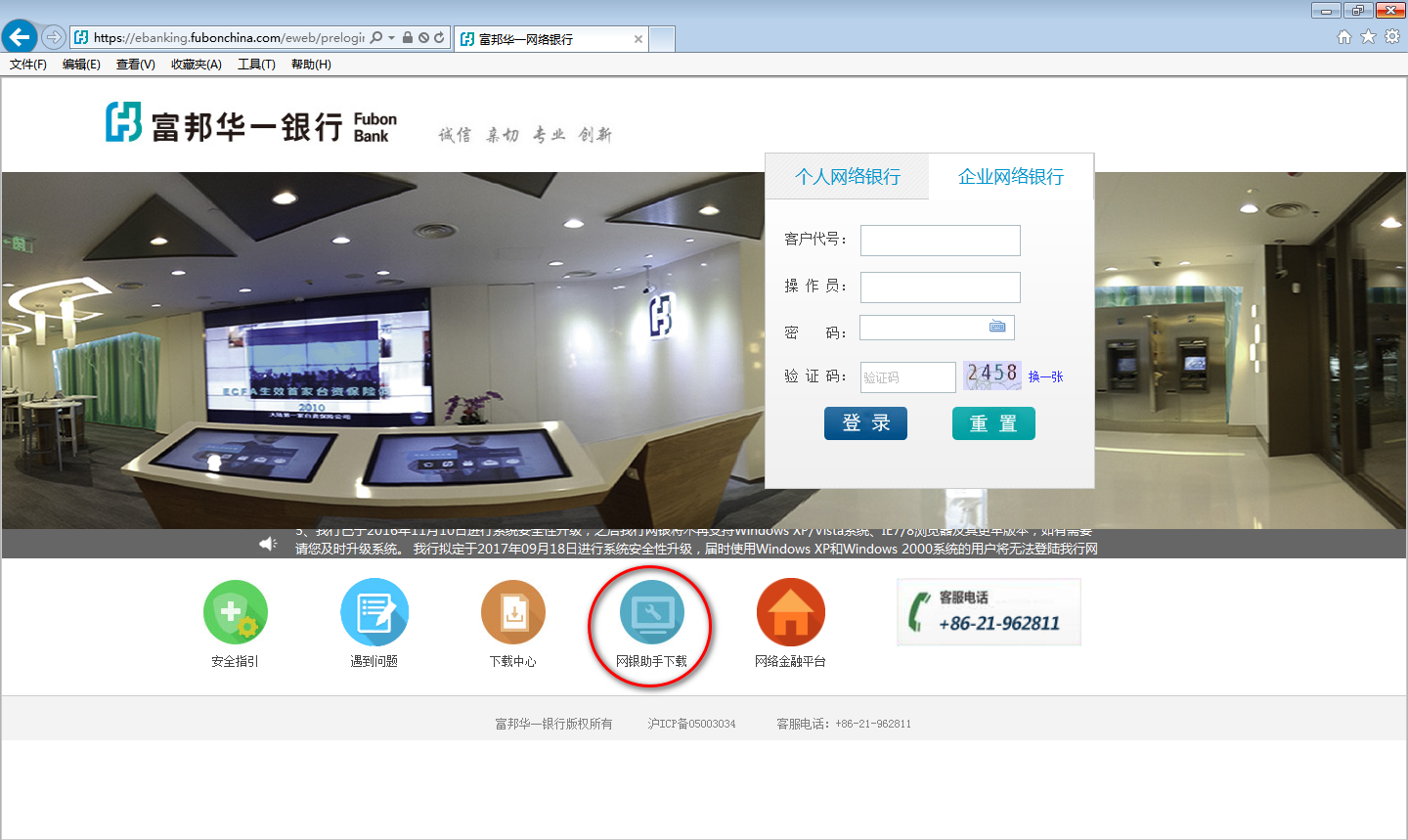
- 在网银助手开始运行时,关闭所有浏览器。
- 按照网银助手安装向导开始安装步骤。
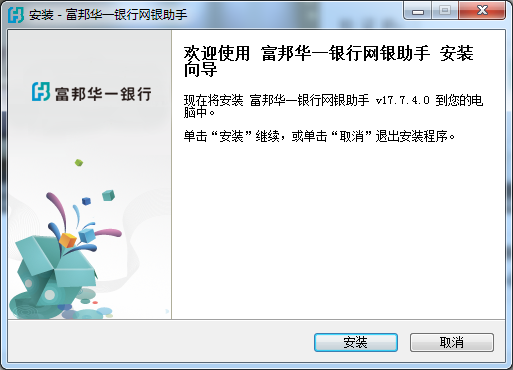

- 安装完成以后点击“立即体验”,开始系统检测。
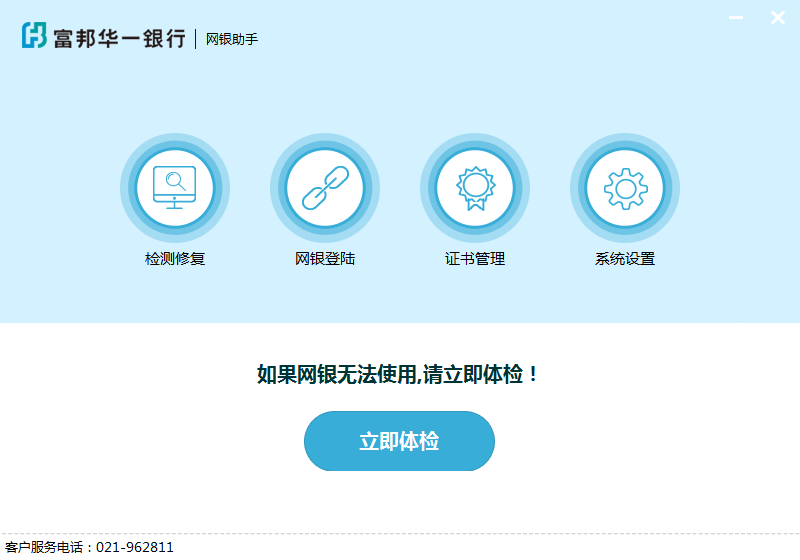
- 检测完成之后如下图,点击“一键修复”。
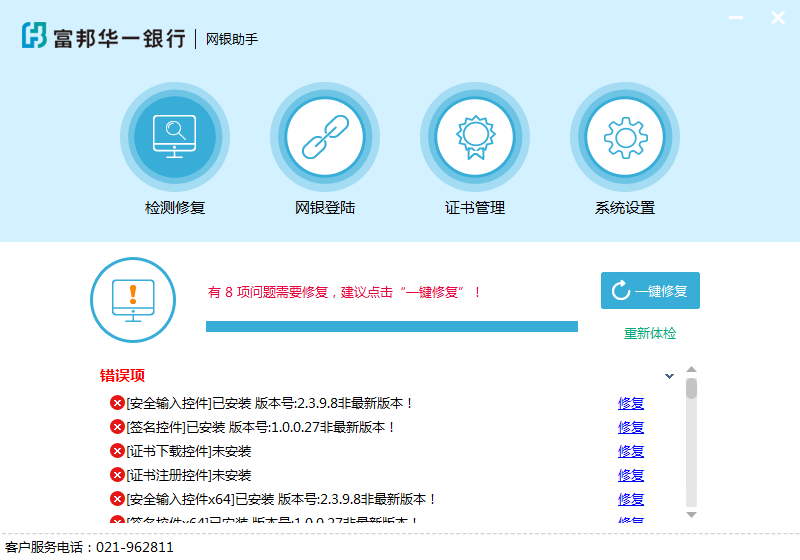
- 网银助手修复之后到达以下画面,如只提示以下警告项,而没有其他错误项,可以继续。
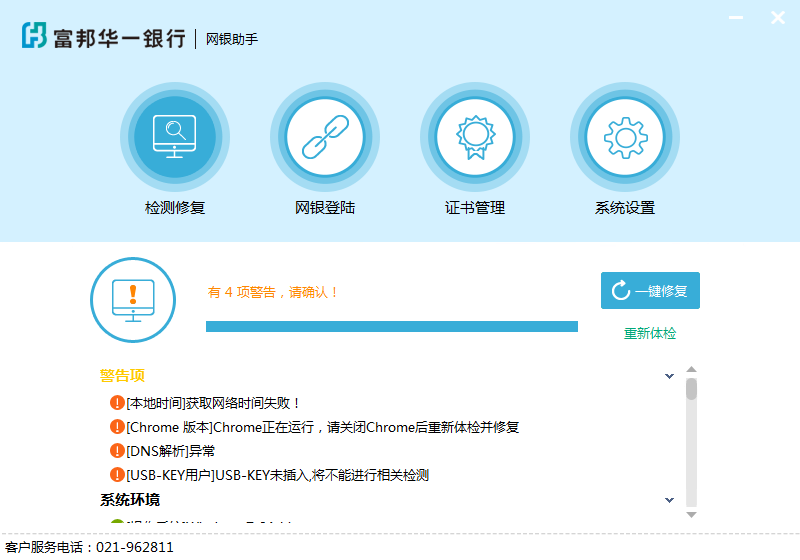
- 请点击网银助手上的“网银登陆”按钮,再点击“富邦华一银行首页”,再次尝试登陆。
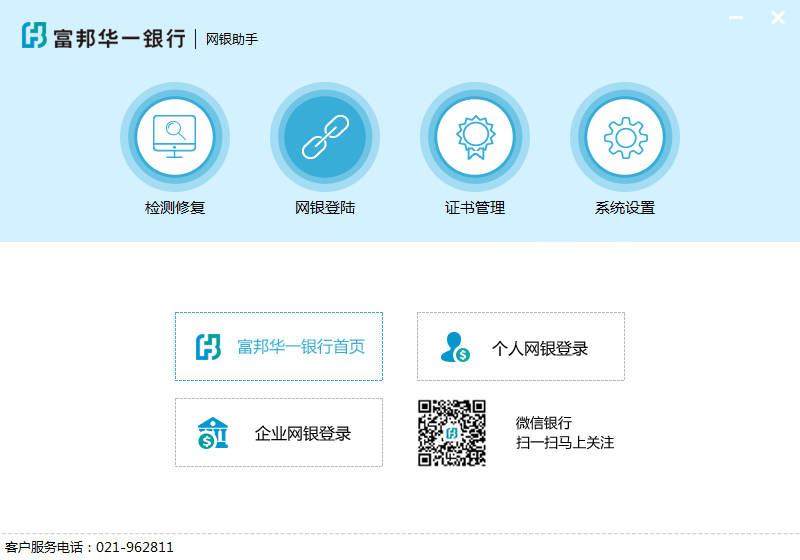
- 一般情况下按照以上方式即可恢复系统设置,如有其他问题请联系我行客服。
- 确保电脑在拥有管理员权限前提下在我行网银登录页面下载网银助手至本地。
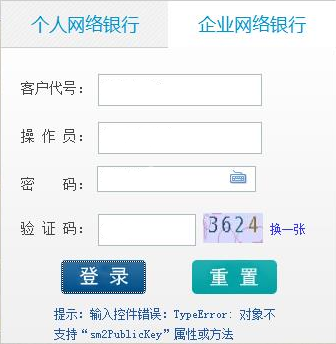
在MAC系统下,点击安装密码控件时提示“打不开PowerEnterFSBANK.pkg,因为它来自身份不明的开发者”
- 原因:您的安全性偏好设置仅允许安装来自Mac App Store或被认可的开发者的应用程序,不允许身份不明的开发者解决方法
- 解决方法:
- 点击提示框下
 按钮,按照MAC帮助提示操作即可继续安装;
按钮,按照MAC帮助提示操作即可继续安装;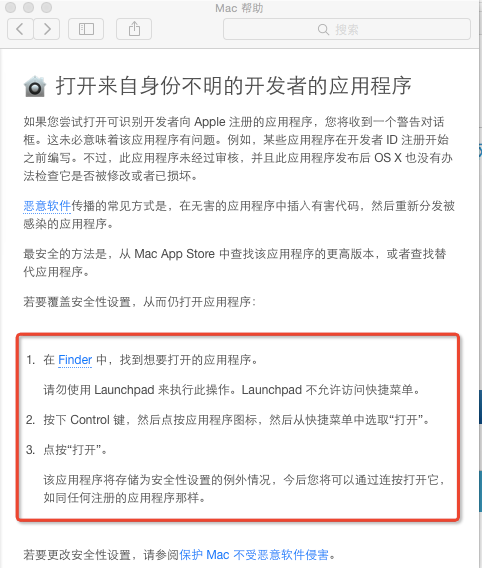
- 或者在MAC系统的系统偏好设置中,将“安全性与隐私”修改为允许“任何来源”下载的应用程序即可安装;
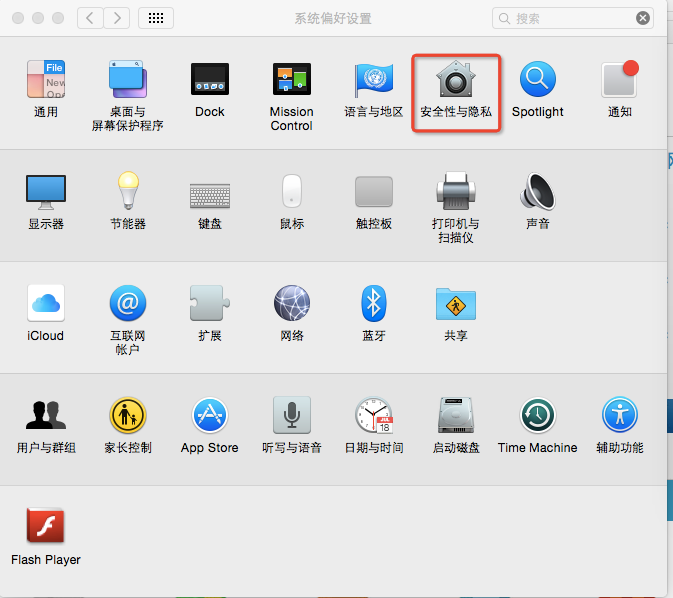
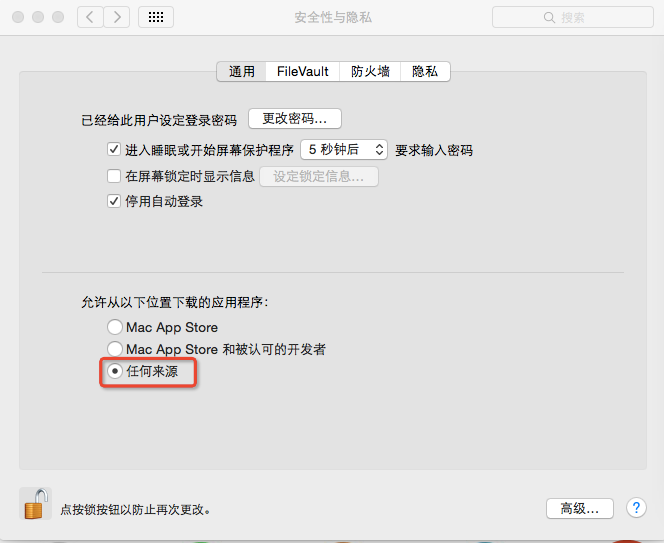
- 点击提示框下
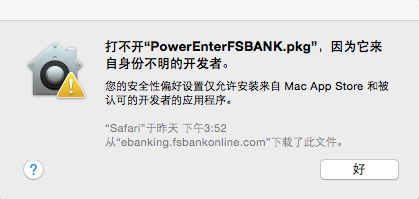
输入完登录信息后提示“未找到您的网银信息,请输入正确的证件号码”
- 原因:输入的登录信息不正确。
- 解决方法:
- 个人客户:证件号码为在我行开户时预留的证件号码,台籍客户应该是台湾身份证而非台胞证。
- 企业客户:证件号码为在我行开户时预留的组织结构代码证号,且号码中不带符号“—”。
输入完登录信息后提示“您的网银尚未开通……”
- 原因:您的网络银行尚未开通。
- 解决方法:您在收到密码函后需要填写《富邦华一银行电子银行密码函确认表》(可通过“下载中心—开户/变更申请类”下载),签章后寄送至我行,我行在确认《确认表》信息无误后方可开通网络银行。
密码输错后被锁定
- 原因:密码连续输错5次后将被锁定。
- 解决方法:
- 您需要填写《富邦华一银行电子银行用户密码变更表》(可通过“下载中心—开户/变更申请类”下载),签章后寄送至我行,我行在确认《变更表》信息无误后将进行解锁并发送新的密码给您。
- 企业您的非管理员用户(即操作员代号非ADMIN),可以由管理员用户(即操作员代号为ADMIN)登录网银后进入“功能管理—操作员维护”中对锁定的操作员进行密码重置操作。密码重置成功后,系统将发送新的密码到操作员的密码邮箱中。
交易类
在交易时提交“确认”按钮后没有反应
- 原因:浏览器未加载或允许运行相关控件。
- 解决方法:
- 方法一:打开网银助手,进行“一键修复”。
- 方法二:
- 选择浏览器上方工具栏中的“工具—Internet选项”。
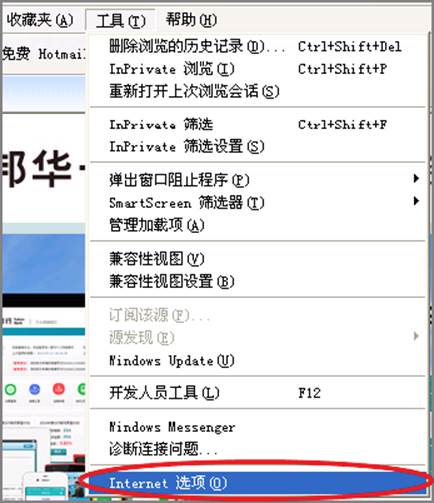
- 选择“安全”,并选中“可信站点”,然后点击“站点”按钮。
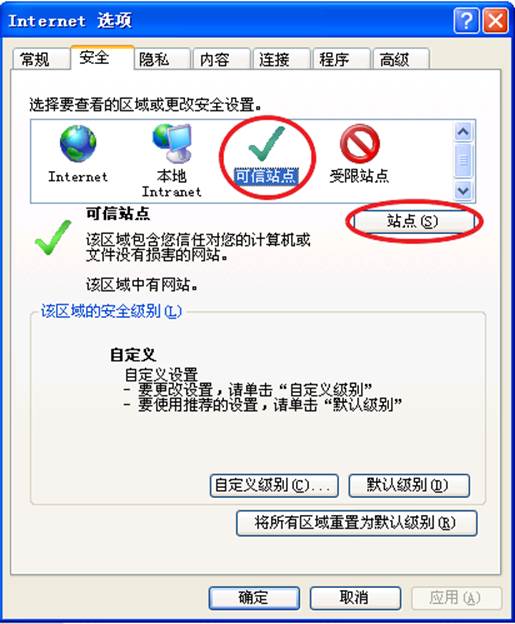
- 将我行网银地址添加到可信站点中。
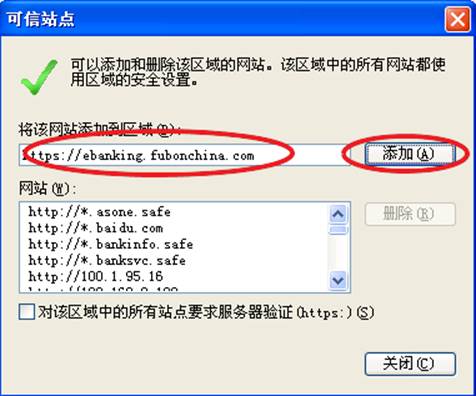
- 在选中“可信站点”后点击“自定义级别”,将其中涉及“ActiveX控件和插件”的选项全部改成“启用”。
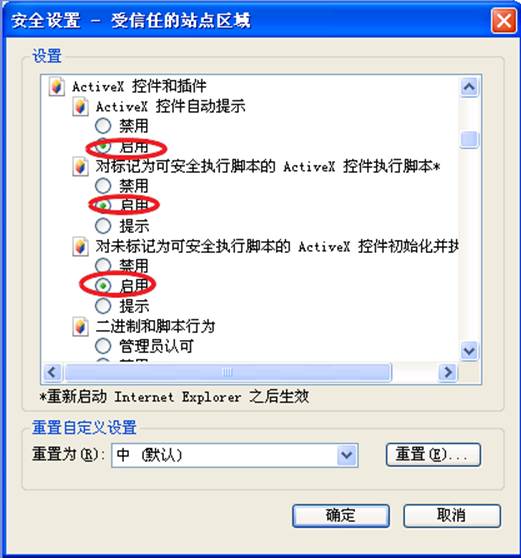
- 修改完毕后,关闭浏览器重新登录网银,再进行操作即可。
- 选择浏览器上方工具栏中的“工具—Internet选项”。
在交易时提交“确认”按钮后提示“证书读取失败”
- 原因:系统未读取到客户的数字证书
- 解决方法:
- 确认是否插入USB KEY或正确的USB KEY。
- 打开USB KEY管理工具,是否识别出USB KEY,如果没有,则请您换一个USB口或重新安装驱动程序。
- 通过浏览器确认证书是否已导入浏览器,方法如下:
- 选择浏览器上方工具栏中的“工具—Internet选项”。
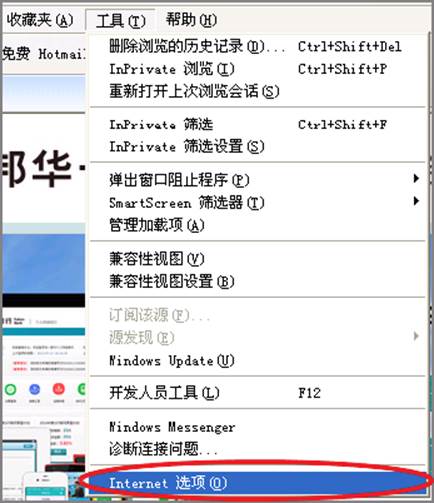
- 选择“内容”,然后点击“证书”按钮。
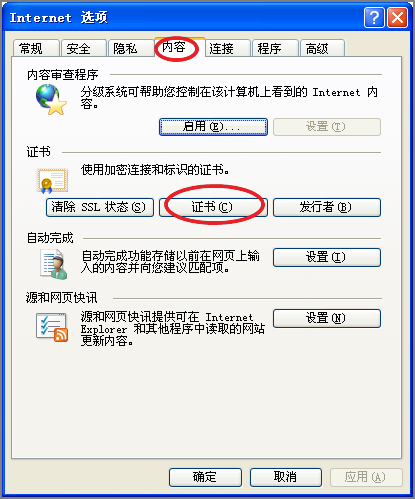
- 查看数字证书是否存在,我行的数字证书规则是“041@”开头并包含登录用户的“客户代号”和“操作员代号”
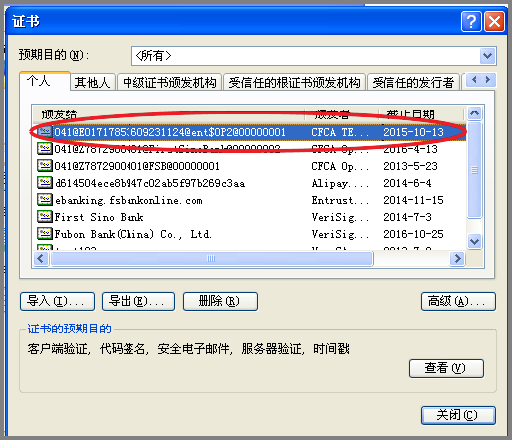
- 如果您证书在浏览器中存在且在有效期内,则请您再尝试进行交易。如果证书过期,则请您进行证书更新操作。
- 如果您证书在浏览器中没有找到,则进行以下操作。
- 选择浏览器上方工具栏中的“工具—Internet选项”。
- 确认插入USB KEY后是否会自动弹出登录页面,如果不能,则请手工打开管理工具后再重新插入USB KEY。如果还是不能弹出登录页面,则请您重新安装驱动程序。完成后请客户再尝试进行交易。
个人客户进行网银交易需具备的条件
- 您已向我行申请开通“短信认证”或“USB KEY认证”方式的网银交易功能。
- 若您使用“短信认证”,我行目前仅支持大陆和台湾手机号码,且单笔及日累计交易限额为人民币50,000、外币等值美金10,000。定存交易和理财交易不受限额限制。
- 若您使用“USB KEY”认证,则需向我行购买USB KEY,并安装相关驱动和完成了证书下载操作。
企业客户进行网银交易需具备的条件
- 您已向我行申请开通 “USB KEY认证”方式的网银交易功能,并购买了USB KEY。
- 使用管理员(即操作员代号为ADMIN)进入“功能管理—操作员维护”功能,根据之前在《富邦华一银行电子银行注册/变更申请书》所填写的操作员信息新建操作员,并分配相关经办和审核权限。操作完毕后,我行将核对无误后进行证书签发。
- 使用管理员(即操作员代号为ADMIN)进入“功能管理—业务功能维护—业务层级设置”功能,进行交易层级和收款方层级的设置。
- 需要进行交易的操作员(操作员代号非ADMIN)在收到密码邮件后登录网银,进入“功能管理—证书下载/更新”功能进行证书下载。
企业客户如何设置交易层级
- 使用管理员(即操作员代号为ADMIN)进入“功能管理—业务功能维护—业务层级设置”功能。点击“设置”,根据企业内控要求进行层级设置。
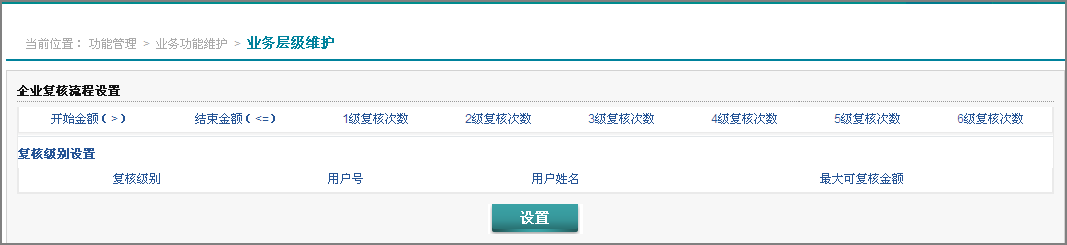
- 点击“添加”,添加层级规则。
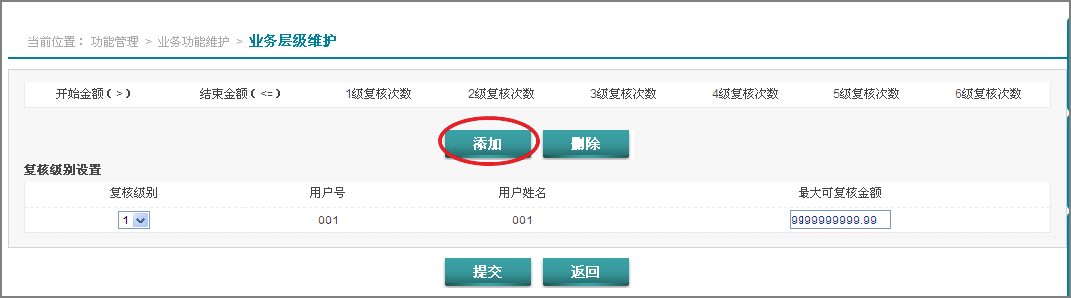
- 规则如下:
- 设置层级的金额区间,最小为0,最大为99999999999.99,这两个值系统将自动生成,若您有多个区间设置,可以自行“添加”。上一层的结束金额必须等于下一层的开始金额,系统默认会自动匹配。
- 企业最多可以设置6级复核,每级复核的人数没有限制。例如:
- 1个经办,1个复核:在1级复核次数设置1,其他都为0。
- 1个经办,2个复核,且复核人员间没有先后次序:在1级复核次数设置2,其他都为0。
- 1个经办,2个复核,且复核人员间有先后次序:在1级复核次数设置1,在2级复核次数设置1,其他都为0。
- 页面将会显示已经拥有“业务复核”权限的操作员信息,您需要根据以上设置的复核规则,自行设置某个操作员的复核级别。
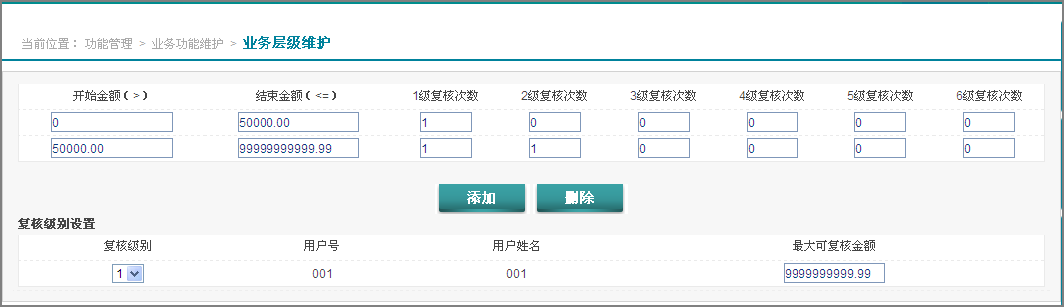
企业客户如何设置收款方操作层级
- 使用管理员(即操作员代号为ADMIN)进入“功能管理—业务功能维护—业务层级设置”功能。点击“设置”,根据企业内控要求进行设置。

- 点击“添加”,添加操作方式。目前可以选择“单人通过”和“双人复核”。“单人通过”表示经办员维护的收款方信息后即时生效;“双人复核”表示经办员维护的收款方信息后仍需要复核人员复核后才生效。
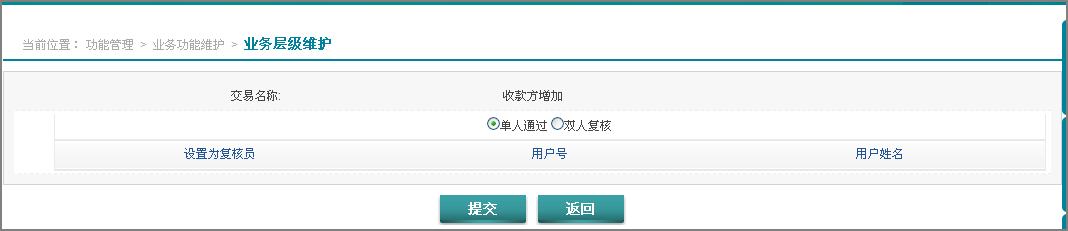
企业您进行交易时显示“该产品未设置授权模式”
- 原因:您未设置交易层级。
- 解决方法:使用管理员(即操作员代号为ADMIN)进入“功能管理—业务功能维护—业务层级设置”功能进行交易层级设置。
企业客户进行收款方维护时显示“该产品未设置授权模式”
- 原因:未设置收款方维护层级。
- 解决方法:使用管理员(即操作员代号为ADMIN)进入“功能管理—业务功能维护—业务层级设置”功能进行收款方维护层级设置。
网银助手安装和使用
安装
- 点击网银登录页面下方“网银助手下载”。
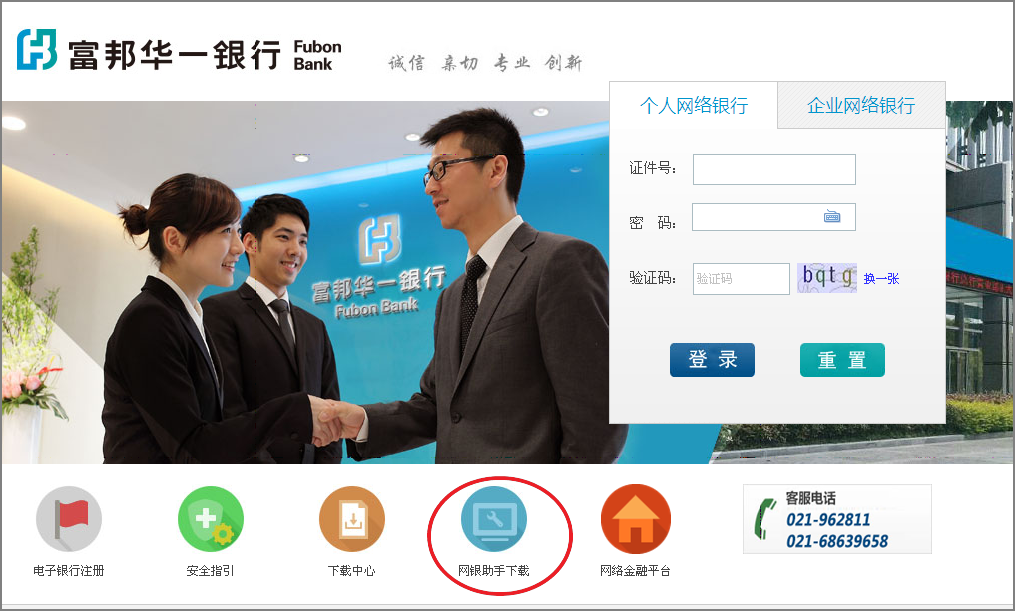
- 打开压缩文件后执行“网银助手.exe”文件进行安装。
- 安装过程中若出现提示信息则全部选择“下一步”。
- 安装过程中会出现明华(M&W)、中钞(NJA)的安装向导,则按照提示全部选择“下一步”即可。
使用
- 双击桌面上的快捷图标
 ,或“C:\Program Files \FSB_Tools \ eBankBuddy_FSB.exe”(64位为“C:\Program Files (x86)\ FSB_Tools \ eBankBuddy_FSB.exe”),即可打开网银助手。
,或“C:\Program Files \FSB_Tools \ eBankBuddy_FSB.exe”(64位为“C:\Program Files (x86)\ FSB_Tools \ eBankBuddy_FSB.exe”),即可打开网银助手。 - 网银助手打开后会自动对电脑及浏览器设置进行检测,对于检测到不符合我行网银要求的项目会显示“
 ”或“
”或“ ”。您可以点击不符合项右侧的“修复”按钮或直接点击右上角的“一键修复”进行修复。
”。您可以点击不符合项右侧的“修复”按钮或直接点击右上角的“一键修复”进行修复。 - 目前关于“DNS解析”项和非所持USB KEY类型的驱动项显示不符合信息可忽略,将不影响正常使用。
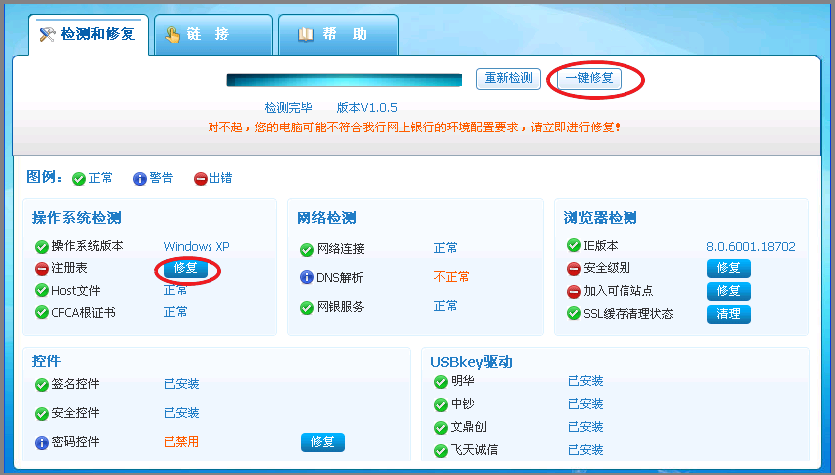
USB KEY安装和使用
我行目前使用的USB KEY有4种,分别为:文鼎创(WDC)、飞天(FT)、明华(M&W)、中钞(NJA),图例详见《USB KEY图例.pdf》。其中明华(M&W)、中钞(NJA)已不再生产,且这两种KEY对于Windows7及以上版本和64位操作系统的兼容性不好,建议您及时更换。
文鼎创(WDC):
- 安装
- 该KEY采用无驱模式,即电脑将会自动识别,并生成新的盘符。若电脑无法自动识别。建议您换一个USB KEY插口尝试。
- 正常情况下,USB KEY连接电脑后将AutoRun管理工具的安装提示,如下图:
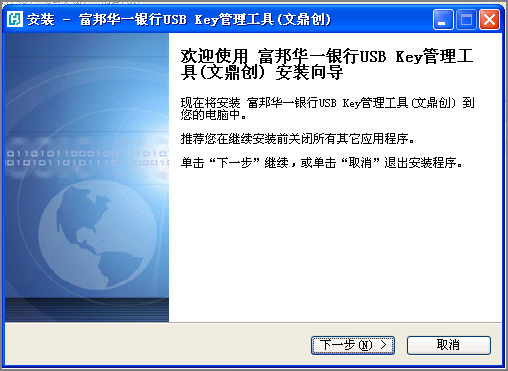
- 若电脑禁止了AutoRun功能,则可以打开新生成的盘符,双击“FUBONBANKUSBKEYCSPSetup.exe”进行手工安装,如下图:


- 您也可以通过网银助手进行安装(可通过“下载中心—程序类”下载)。
- 使用
- USB KEY连接电脑后将在电脑右下角出现如下图标
 ,双击该图标或者桌面上的快捷图标
,双击该图标或者桌面上的快捷图标 ,即可打开管理工具,如下图:
,即可打开管理工具,如下图: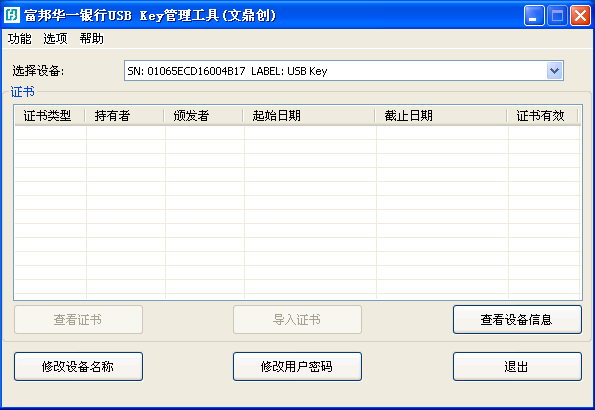
- 其中“证书”列表中显示的是USB KEY中包含的证书,选中该证书,则可以通过“查看证书”按钮查看该证书的信息,如下图:
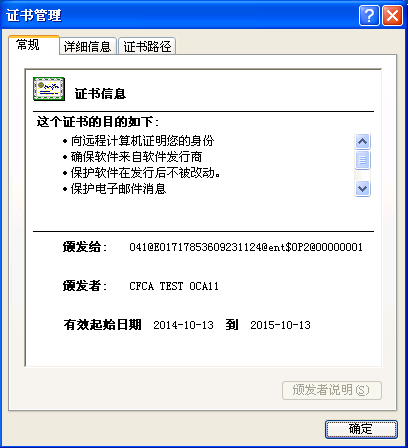
- 点击“修改用户密码”,可以修改USB KEY的密码。USB KEY的初始密码为“111111”。
- 若USB KEY密码输入错误被锁定,则必须将向我行申请更换USB KEY。
- 若USB KEY插入电脑后无法自动弹出网银网页,则双击桌面的快捷菜单或点击“所有程序—富邦华一银行USB KEY管理工具(文鼎创)”即可。
- USB KEY连接电脑后将在电脑右下角出现如下图标
飞天(FT):
- 安装
- 该KEY采用无驱模式,即电脑将会自动识别,并生成新的盘符。若电脑无法自动识别。建议您换一个USB KEY插口尝试。
- 正常情况下,USB KEY连接电脑后将AutoRun管理工具的安装提示,如下图:
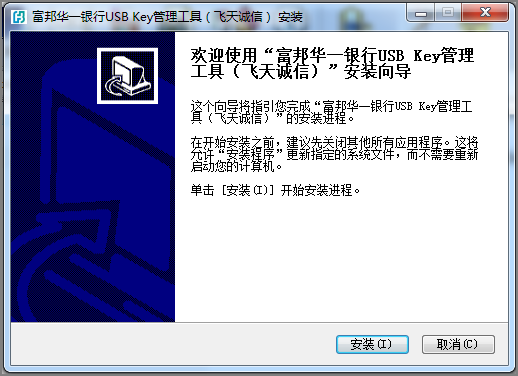
- 若电脑禁止了AutoRun功能,则可以打开新生成的盘符,双击“eP2Kauto.exe”进行手工安装,如下图:


- 您也可以通过网银助手进行安装(可通过“下载中心—程序类”下载)。
- 使用
- USB KEY连接电脑后将在电脑右下角出现如下图标
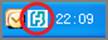 ,双击该图标或者桌面上的快捷图标
,双击该图标或者桌面上的快捷图标 ,即可打开管理工具,如下图:
,即可打开管理工具,如下图: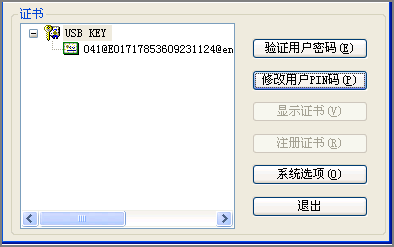
- 其中“证书”列表中显示的是USB KEY中包含的证书,选中该证书,则可以通过“显示证书”按钮查看该证书的信息,如下图:
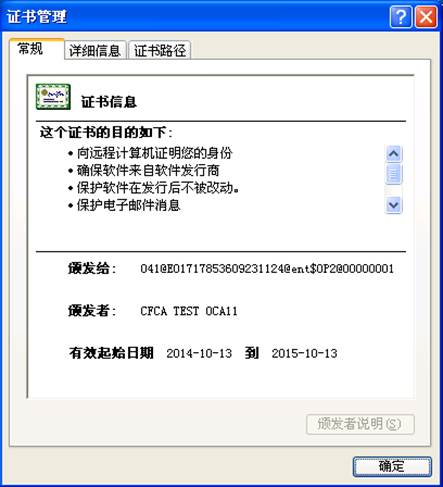
- 点击“修改用户密码”,可以修改USB KEY的密码。USB KEY的初始密码为“111111”。
- 若USB KEY密码输入错误被锁定,则必须将向我行申请更换USB KEY。
- 若USB KEY插入电脑后无法自动弹出网银网页,则双击桌面的快捷菜单或点击“所有程序—富邦华一银行USB KEY管理工具(飞天)”即可。
- USB KEY连接电脑后将在电脑右下角出现如下图标
明华(M&W):
- 安装
- 该KEY非无驱模式,必须安装驱动程序后电脑方可识别。
- 您必须可以通过网银助手进行安装(可通过“下载中心—程序类”下载)。
- 若您已安装网银助手,可打开文件夹“C:\Program Files \FSB_Tool”,64位操作系统则打开“ C:\Program Files (x86) \FSB_Tool”,双击“HYSetup(User_v2 pcsc)20110411.exe”进行安装,如下图:
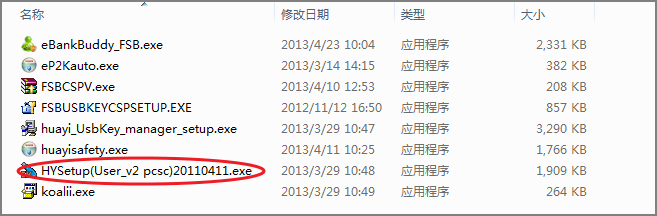
- 使用
- 双击桌面上的快捷图标
 ,或“C:\Program Files \Mingwah_v2\ eKeyClient_csp.exe”(64位为“C:\Program Files (x86)\Mingwah_v2\ eKeyClient_csp.exe”),然后点击右下角的图标
,或“C:\Program Files \Mingwah_v2\ eKeyClient_csp.exe”(64位为“C:\Program Files (x86)\Mingwah_v2\ eKeyClient_csp.exe”),然后点击右下角的图标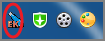 打开管理工具,如下图:
打开管理工具,如下图:
- 其中“设备清单”列表中显示的是USB KEY及包含的证书,选中该证书,则可以通过“查看证书”按钮查看该证书的信息,如下图:
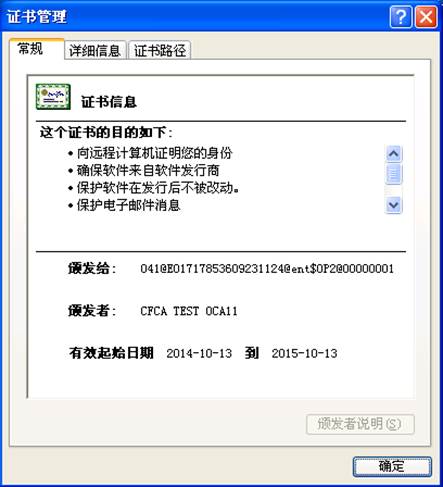
- 选中“设备清单”列表中的USB KEY,点击“修改用户密码”,可以修改USB KEY的密码。USB KEY的初始密码为“111111”
- 若USB KEY密码输入错误被锁定,则必须将向我行申请更换USB KEY。
- 若USB KEY插入电脑后无法自动弹出网银网页,则双击桌面的快捷菜单或“C:\Program Files \Mingwah_v2\ eKeyClient_csp.exe”(64位为“C:\Program Files (x86)\Mingwah_v2\ eKeyClient_csp.exe”)即可。
- 双击桌面上的快捷图标
中钞(NJA):
- 安装
- 该KEY非无驱模式,必须安装驱动程序后电脑方可识别。
- 您必须可以通过网银助手进行安装(可通过“下载中心—程序类”下载)。
- 若您已安装网银助手,可打开文件夹“C:\Program Files \FSB_Tool”,64位操作系统则打开“ C:\Program Files (x86) \FSB_Tool”,双击“huayi_UsbKey_manager_setup.exe”进行安装,如下图:
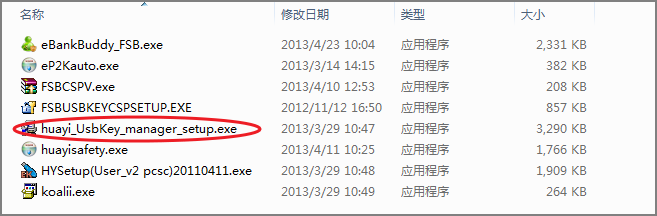
- 使用
- 双击该图标或者桌面上的快捷图标
 ,或“C:\Program Files \CBPM\ZCUsbKeyTool\NewKeyUserTool.exe”(64位为“C:\Program Files (x86)\CBPM\ZCUsbKeyTool\ NewKeyUserTool.exe”)打开管理工具,如下图:
,或“C:\Program Files \CBPM\ZCUsbKeyTool\NewKeyUserTool.exe”(64位为“C:\Program Files (x86)\CBPM\ZCUsbKeyTool\ NewKeyUserTool.exe”)打开管理工具,如下图: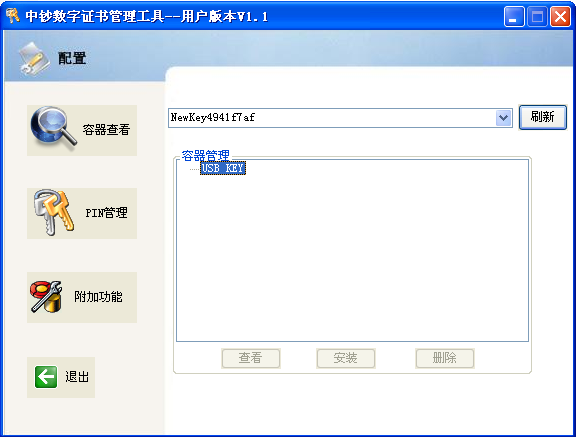
- 其中“容器管理”列表中显示的是USB KEY及包含的证书,选中该证书,则可以通过“查看”按钮查看该证书的信息,如下图:
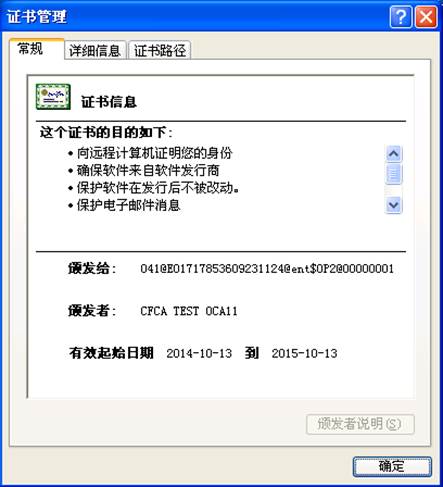
- 选中“设备清单”列表中的USB KEY,点击“PIN管理”,可以修改USB KEY的密码。USB KEY的初始密码为“111111”。
- 若USB KEY密码输入错误被锁定,则必须将向我行申请更换USB KEY。
- 若USB KEY插入电脑后无法自动弹出网银网页,则双击桌面的快捷菜单或“C:\Program Files \CBPM\ZCUsbKeyTool\NewKeyUserTool.exe”(64位为“C:\Program Files (x86)\CBPM\ZCUsbKeyTool\ NewKeyUserTool.exe”)即可。
- 双击该图标或者桌面上的快捷图标
证书管理
证书下载步骤如下:
- 第一步:安装网银助手,保证各项指标都符合我行网银运行要求。
- 第二步:登录网银,进入“功能管理—证书下载/更新”菜单。
- 第三步:选择所持USB KEY类型。
- 第四步:选择“下载”,并点击“确认”。
- 下载过程中可能会提示2-3次要求输入USB KEY的密码。
证书更新步骤如下:
- 第一步:安装网银助手,保证各项指标都符合我行网银运行要求。
- 第二步:登录网银,进入“功能管理—证书下载/更新”菜单。
- 第三步:选择“更新”,并点击“确认”。
- 企业客户需要选择更新费用所扣的帐号。
- 更新过程中可能会提示2-3次要求输入USB KEY的密码。
证书有效期
个人证书有效期为3年,更新免费。企业证书有效期为1年,每次更新将收取160元。
下载或更新时,点击“确认”按钮没有反应
- 原因:浏览器未加载或允许运行相关控件。
- 解决方法:
- 方法一:打开网银助手,进行“一键修复”。
- 方法二:
- 选择浏览器上方工具栏中的“工具—Internet选项”。
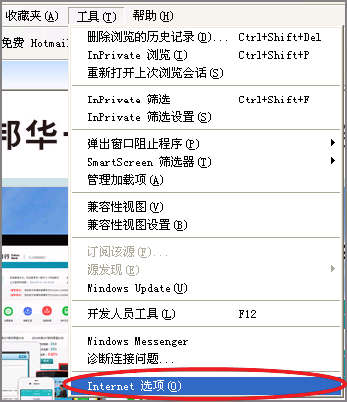
- 选择“安全”,并选中“可信站点”,然后点击“站点”按钮。
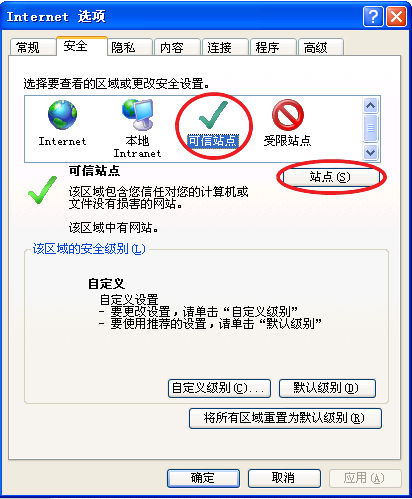
- 将我行网银地址添加到可信站点中。
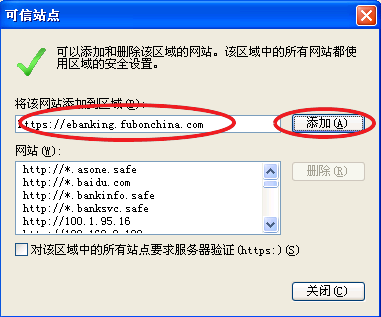
- 在选中“可信站点”后点击“自定义级别”,将其中涉及“ActiveX控件和插件”的选项全部改成“启用”。
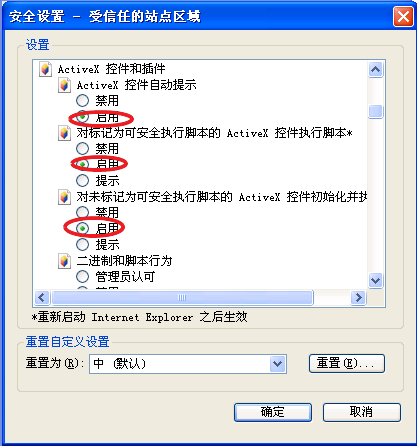
- 修改完毕后,关闭浏览器重新登录网银,再进入“功能管理—证书下载/更新”进行操作即可。
- 选择浏览器上方工具栏中的“工具—Internet选项”。
下载或更新时提示“本功能暂不支持64位浏览器,请使用32位浏览器进行操作”
- 原因:目前证书下载或更新时使用的控件不支持64位的浏览器。
- 解决方法:可在64位操作系统中使用32位浏览器进行操作,一般64位操作系统都会有32位和64位两个浏览器。您可以通过“开始—所有程序—Internet Explorer”打开,而不是“开始—所有程序—Internet Explorer(64位)”,或者进入“C:\Program Files\Internet Explorer”执行iexplore.exe。
下载或更新时提示“未连接xxxUSB KEY”
- 原因:未插入USB KEY或插入的USB KEY类型与所选类型不一致。
- 解决方法:
- 检查USB KEY类型是否正确。
- 检查USB KEY尾部的提示灯是否常亮。
- 尝试更换USB口。
- 若进行以上操作后仍无效,则建议重新安装相关USB KEY的驱动。
- 若使用明华和中钞两款USB KEY,且操作系统为Windows 7及以上,则可能由于兼容性问题,建议更换新的USB KEY。
下载或更新时提示“连接的USB KEY非绑定之设备”
- 原因:插入USB KEY非该操作员使用的USB KEY。
- 解决方法:
- 检查USB KEY是否混淆。
- 若更换过USB KEY,则请柜员通过后台管理系统进行“USB KEY更换”操作。
下载或更新时无法选中“下载”
- 原因:客户证书尚未签发。
- 解决方法:请柜员通过后台管理系统进行“证书签发”操作。
